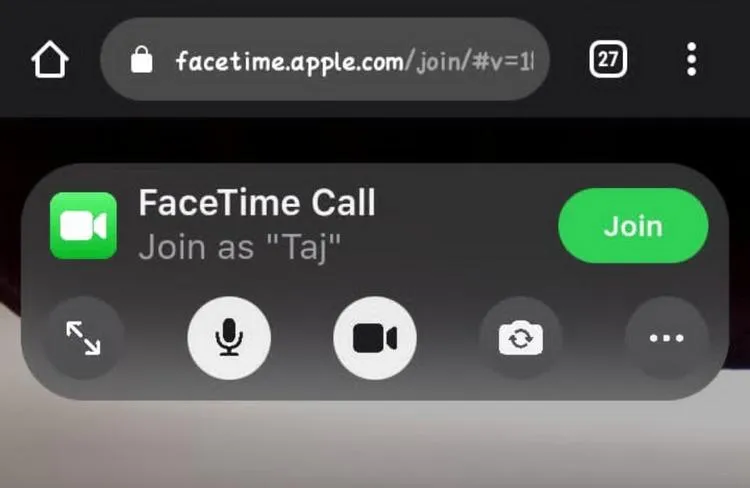فیس تایم برای اندروید و ویندوز
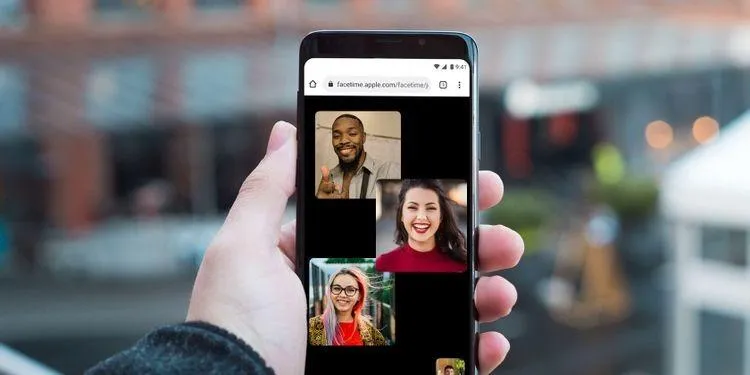
فیس تایم برای اندروید و ویندوز
برنامه فیس تایم | face Time یک برنامه تماس تصویری ساخت اپل است و مانند بیشتر برنامه های دیگر اپل ، مختص دستگاه های iOS است. فیس تایم احتمالاً یکی از پرکاربردترین برنامه ها در میان کاربران آیفون است زیرا چت ویدئویی را بسیار آسان می کند. در این آموزش می خواهیم روش استفاده فیس تایم برای اندروید و ویندوز را به شما نشان دهیم.
خوشبختانه امکان استفاده فیس تایم برای اندروید و ویندوز فراهم است اما کاربران تنها می توانند از طریق پیوندهای دعوت ساخته شده توسط کاربران آیفون، آیپد و مک کمپانی Apple در تماس فیس تایم شرکت کنند. این بدان معناست که شما نمی توانید تماس فیس تایم را خودتان آغاز کنید یا بدون لینک و پیوند دعوت در اندروید و ویندوز از فیس تایم استفاده کنید.
فیس تایم در اندروید چگونه کار می کند؟
عناوین نوشتار
همانطور که گفته شد شما نمی توانید برنامه فیس تایم را در دستگاه Android خود نصب کنید ، اما می توانید از طریق پیوندها یا لینک های دعوت و فراخوانی با دوستان خود که دارای iPhone ، iPad یا Mac هستند ، از فیس تایم استفاده کنید
اگر می خواهید از طریق فیس تایم چت کنید ، باید از یک دوستی که دستگاه iOS دارد بخواهید تا یک پیوند یا لینک دعوت برای شما ساخته و بفرستد. همچنین ، از آنجا که این لینک از طریق وب کار می کند ، باید از یک مرورگر پشتیبانی شده مانند کروم بهره ببرید.
ویژگی های فیس تایم اندروید و ویندوز
برنامه فیس تایم ویژگی هایی مانند SharePlay و کنترل های متعددی مانند مخفی کردن/نمایش ویدئو ، قطع صدا ، تغییر میان دوربین ها و طرح بندی شبکه را ارائه می دهد. با این حال ، برخی از این گزینه ها برای کاربران اندروید در دسترس نیست. البته محدودیت ها نباید شما را بیآزارد زیرا ویژگی های موجود برای کمک به شما در برقراری ارتباط با دوستانی که iOS یا Mac دارند کافی می باشد.
از آنجا که فیس تایم در مرورگر وب اجرا می شود پس شما می توانید آن را در ویندوز نیز استفاده کنید.
برای پیوستن به فیس تایم برای اندروید باید پیوند و لینک دعوتی که توسط کاربر آیفون، آیپد یا مک برای شما می فرستد را در اختیار داشته باشید. آنها می توانند پیوند و لینک را از طریق یک برنامه پیام رسان همانند واتساپ برای بفرستند.
شما تنها می توانید FaceTime را در Chrome باز کنید ، بنابراین اگر این مرورگر را پاک کرده اید آن را دوباره نصب کنید. پس از دریافت پیوند ، گام های ساده زیر را برای پیوستن به تماس فیس تایم دنبال کنید:
- برای استفاده از فیس تایم برای اندروید، لینک دعوت دریافتی را با تپیدن (ضربه زدن با انگشت) باز کنید. سپس لینک مورد نظر در مرورگر پیش فرض گوشی شما که می باید کروم باشد، باز می شود. اگر چنین نشد می باید لینک دریافتی را کپی کرده و خودتان دستی آن را در فیلد URL کروم Paste کرده یا بچسبانید و سپس آن را باز کنید.
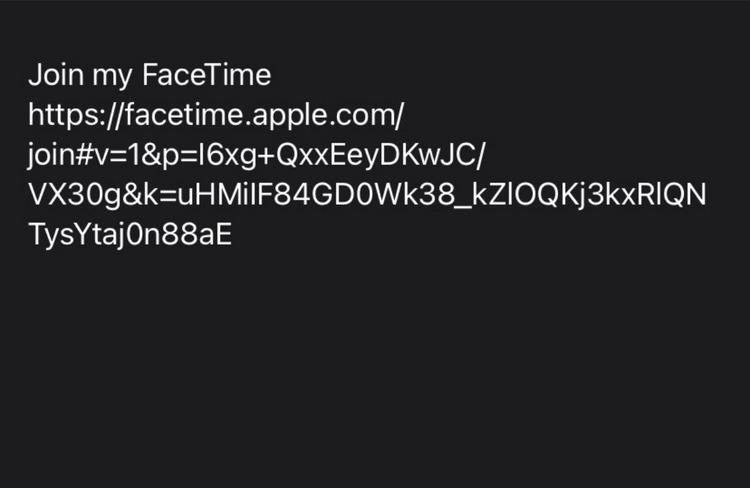
- هنگامی که لینک باز شد، در فیلد نمایش داده شده نام خود را تایپ کنید و دکمه Continue را برای ادامه کار بزنید.
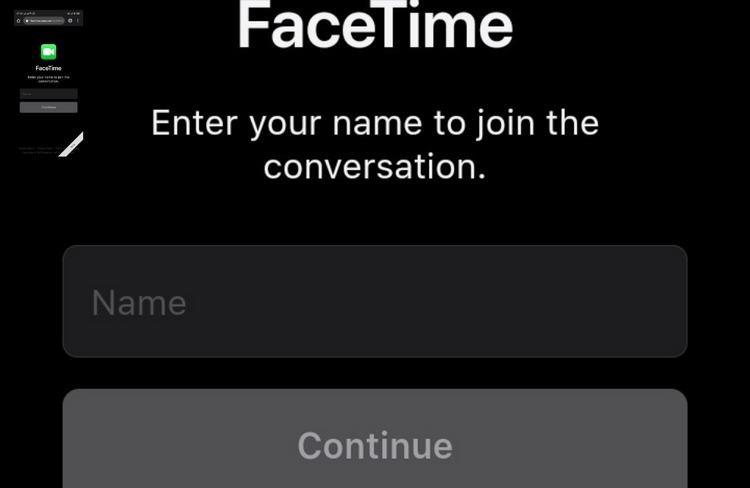
انتخاب نام و ورود به فیس تایم - صفحه ای با یک دکمه سبز Join نمایش داده می شود. پس Join را انتخاب کرده تا کاربر اپل درخواست شما را برای عصویت شما ببیند. برای ورود موفقیت آمیز به تماس کاربر روبرو می باید در خواست شما را Accept کرده یا بپذیرد.
- با پیوستن به تماس فیس تایم اکنون یک نوار ابزار را با چندین گزینه کنترلی که دربردارنده دکمه Full-screen، دکمه mute و دکمه show/hide video و جابجایی میان دوربین های پشت و جلو می باشد را ببینید.
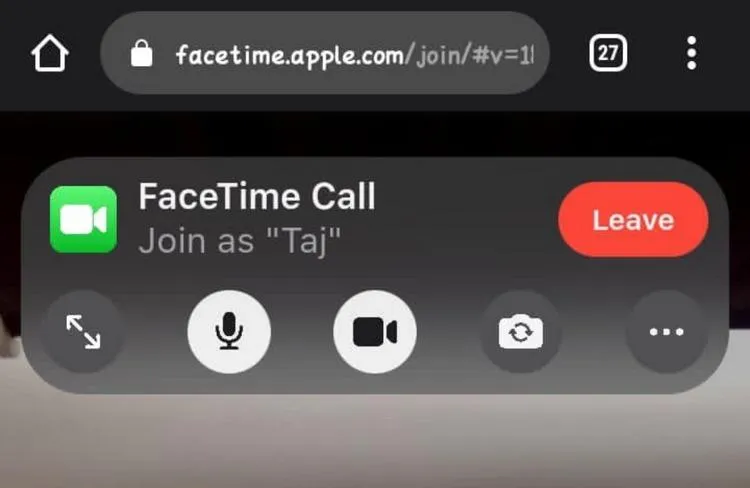
- کاربری که دارای آیفون، آیپد یا مک می باشد گزینه های کنترلی و ویژگی های بیشتری نسبت به کاربر اندرویدی فیس تایم دارد.
روش ساخت لینک دعوت FaceTime در آیفون
ایجاد لینک یا پیوند دعوت FaceTime در دستگاه های iOS یک فرایند ساده است. این لینک دعوت تنها کلید دسترسی فیس تایم برای اندروید و ویندوز است. بنابراین می باید از پیش به دوستی که iOS بگویید و از او بخواهید که پیوندی را برای تماس FaceTime با شما ساخته و به اشتراک بگذارد.
- در آیفون خود ، برنامه فیستایم را از صفحه اصلی خود پیدا کرده و آن را باز کنید. اگر برای نخستین بار است که از FaceTime استفاده می کنید ، یک Apple ID تازه بسازید. اگر پیشتر ثبت نام کرده اید ، وارد Apple ID خود شوید.
- پس از باز شدن برنامه ، دکمه Create Link را بتپید (با انگشت ضربه بزنید) تا پیوند دعوت فیس تایم برای اندروید در مرورگر ساخته شود. شما حتی می توانید لینک ساخته شده را نام گذاری کنید.
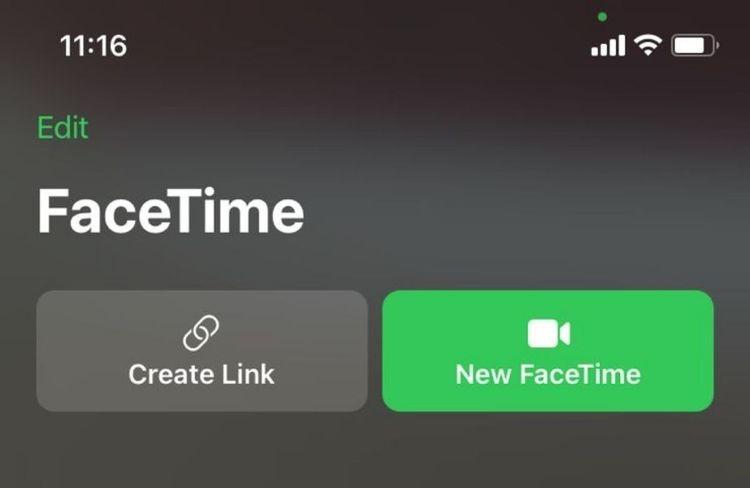
دکمه Create Link - اکنون که لینک دعوت را ساختید می توانید بخش Upcoming را پیدا کنید.
- پس از مکان یابی لینک تولید شده، دکمه کنار لینک را بتپید. پس از آن به بخشی می روید که می توانید گزینه های FaceTime، Share Link و Delete Link را ببینید.
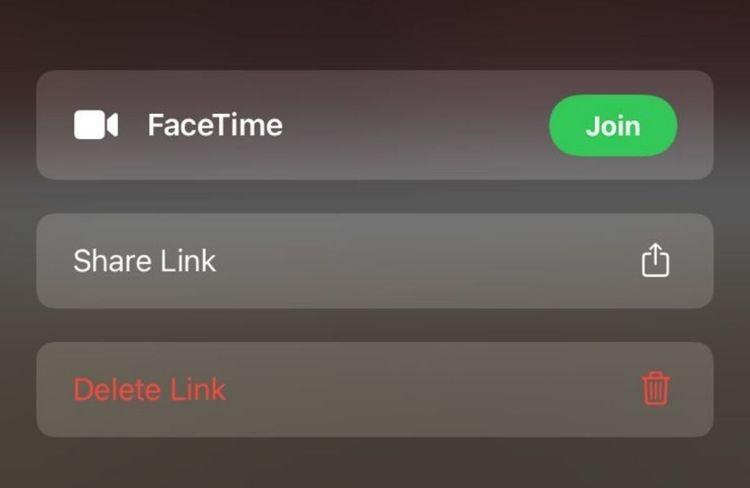
- برای اشتراک گذاری لینک فیس تایم برای اندروید، می توانید دکمه Share Link را بتپید، سپس شخصی را که می خواهید لینک را با او به اشتراک بگذارید، در رج بالایی انتخاب کنید یا اینکه لینک را از را پیام رسان هایی همچون Messages، Twitter، Mail، WhatsApp، یا Facebook Messenger و یا Telegram برای او بفرستید.

دکمه Share Link - کسی که لینک را ساخته می تواند هر زمان که خواست آن را پاک کند تا لینک فرستاده شده امکان باز شدن نداشته باشد.
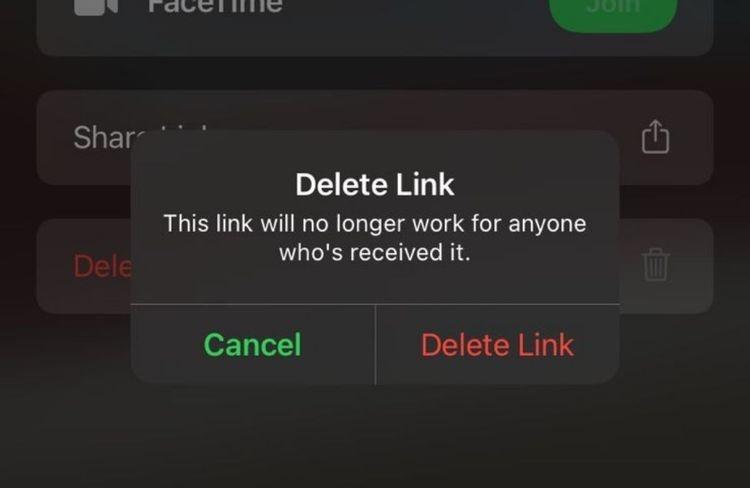
حذف و پاک کردن لینک دعوت فیس تایم برای اندروید
روش استفاده از FaceTime در Windows
کمپانی اپل برنامهFace Time را در iOS15، IpadOS 15 و macOS 12 راه اندازی کرده است تا مردم بتوانند در این پلتفرم ها تماس ویدئویی برقرار کنند. جالب است که اپل این امکان را فراهم نموده تا کاربران از برنامه فیس تایم برای اندروید و ویندوز نیز استفاده کنند. اما آیا می توانیم از این برنامه در ویندوز بهره ببریم؟ در این آموزش روش استفاده از فیس تایم را در ویندوز به شما نشان خواهیم پس با ما همراه باشید.
فیس تایم در ویندوز
شوربختانه اپل هنوز برنامه ای را برای FaceTime جهت نصب در ویندوز فراهم ننموده اما به جای آن کسانی که آیفون، آیپد یا مک دارند می توانند لینک دعوتی را که در مرورگرهای کروم یا مایکروسافت اج کار میکنند را برای استفاده شما بفرستند. این بدان معناست که شما خودتان نمی توانید آغازگر یک تماس ویدئویی فیستایم در ویندوز باشید اما می توانید بدان بپیوندید.
- نخست از نصب بودن مرورگرهای Google Chrome یا Microsoft Edge در ویندوز خود مطمئن شوید. سپس از دوست یا خویشاوندی که دارای آیفون، آیپد و یا مک است بخواهید تا در دستگاه خود برنامه FaceTime را گشوده ودکمه Create Link را در برنامه بزند.

دکمه Create Link FaceTime در ویندوز - پس از این کار آنها می توانند لینک تماس را با شما به اشتراک بگذارند.

اشتراک گذاری لینک تماس فیس تایم برای اندروید و ویندوز - در مک اگر از سیستم عامل macOS 12 Monterey یا ورژن های به روزتر می توان دکمه Create Link را در بالای برنامه FaceTime کلیک کرد.

دکمه Create Link در مک - آنها نیز می توانند لینک دعوت فیستایم را با برنامه های پیام رسان برای شما بفرستند.

روش استفاده از FaceTime در ویندوز - سپس لینک دعوتی همانند دامنه apple.com را همچون تصویر زیر دریافت میکنید.

نمونه لینک دعوت تماس فیس تایم - اکنون لینک دریافتی را در کروم یا اج باز کنید. سپس نام خود را وارد کرده و دکمه Continue را کلیک کنید.

دکمه Continue - دکمه Join را در نوار ابزار نمایش داده شده کلیک کنید.

دکمه Join - سپس طرفی که لینک را برای شما فرستاده است، می باید پیش از پیوستن شما به تماس درخواست شما را در آیفون، آیپد یا مک بپذیرد.
شما می توانید پس از پیوستن به تماس گزینه هایی همچون Full Screen، Mute Microphone یا Show/Hide ویدئو را ببینید.
Full Screen، Mute Microphone یا Show/Hide - در واقع چیزی که در ویندوز می بینید یک نمونه ساده از برنامه فیس تایم می باشد. پس از پایان تماس، دکمه Leave را کلیک کنید.

دکمه Leave
با اینکه شما در مرورگر خود با یک نمونه پایه FaceTime روبروهستید اما کارکرد خوبی دارد ولی ای کاش این امکان فراهم می شد که بتوانید خودتان در ویندوز آغازگر تماس FaceTime باشید.
پرسش های رایج درباره فیس تایم اندروید و ویندوز
کاربران می توانند با کلیک لینک دعوت فرستاده شده توسط کسی که دارای آیفون، آیپد یا مک است در گوشی اندروید و یا کامپیوتر ویندوز خود و با استفاده از مرورگر به تماس Face Time متصل شوند. کاربران دستگاه های اپل می باید دستکم بسته به نوع دستگاه خود از سیستم عامل های iOS 15، iPadOS 15، macOS 12 یا ورژن های جدیدتر بهره مند باشند. در ویندوز یا اندروید نیز دریافت کنندگان لینک می باید دستکم از مرورگر کروم یا دیگر مرورگرهای سازگار با فیس تایم استفاده کنند.
نوشتار پیوسته: تغییر Caller Id در فیس تایم آیفون و آیپد